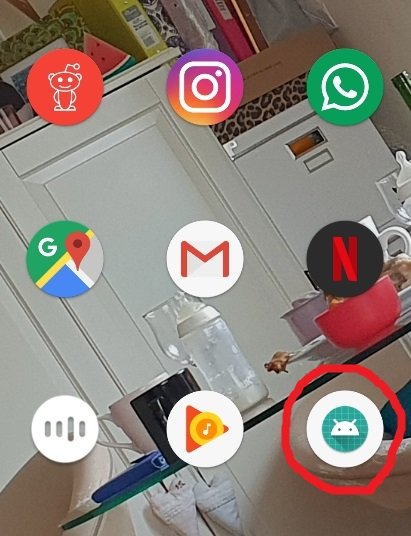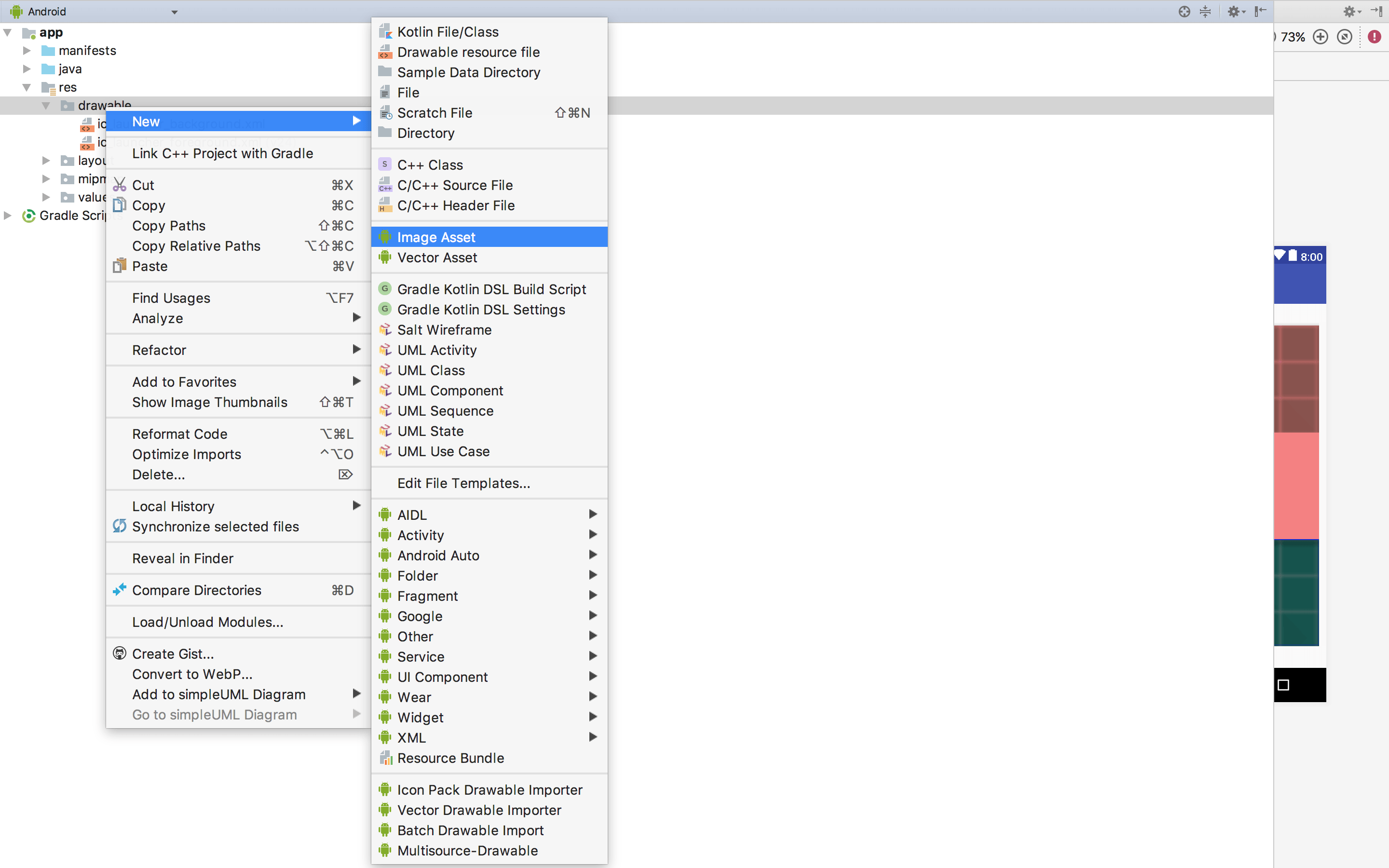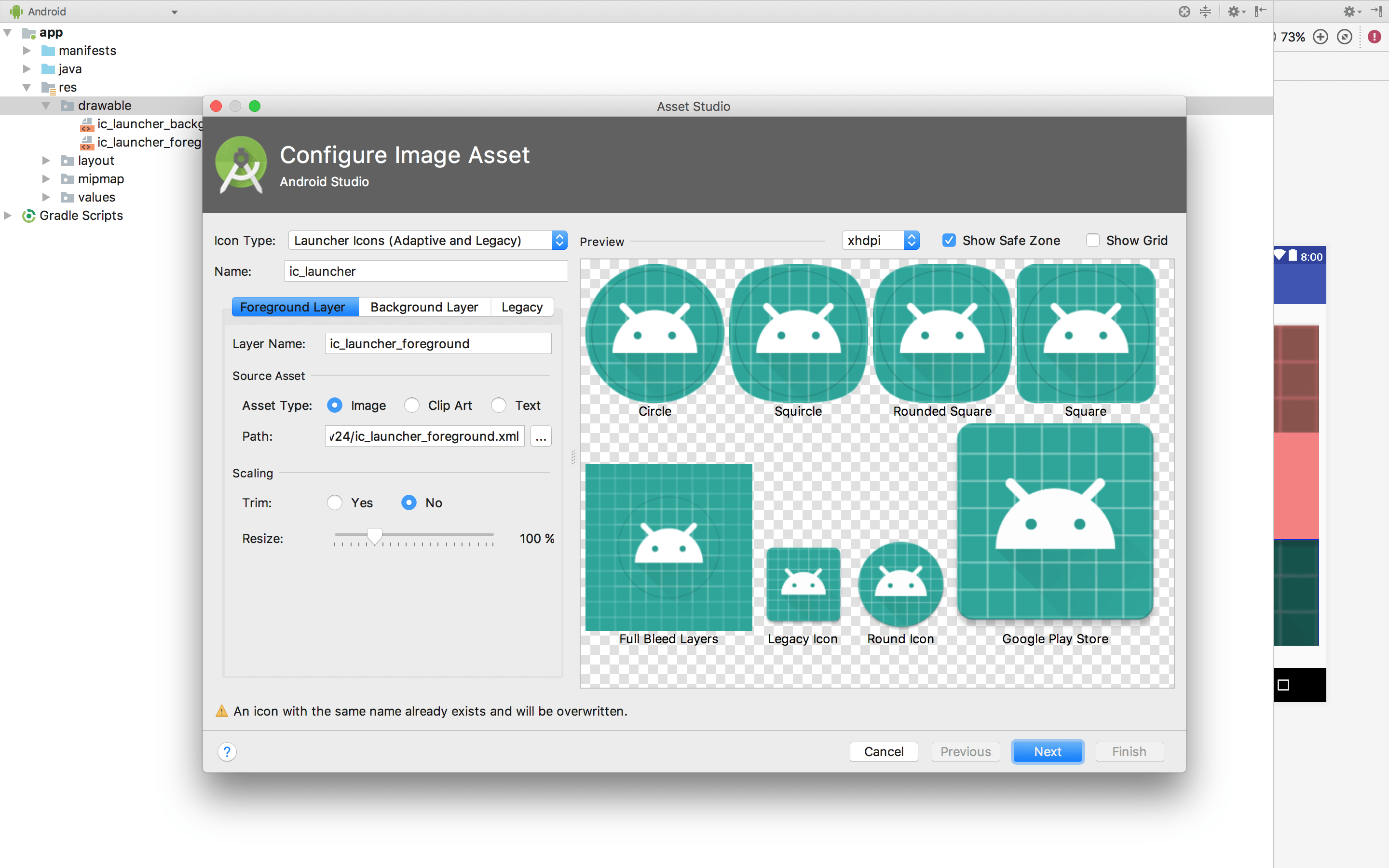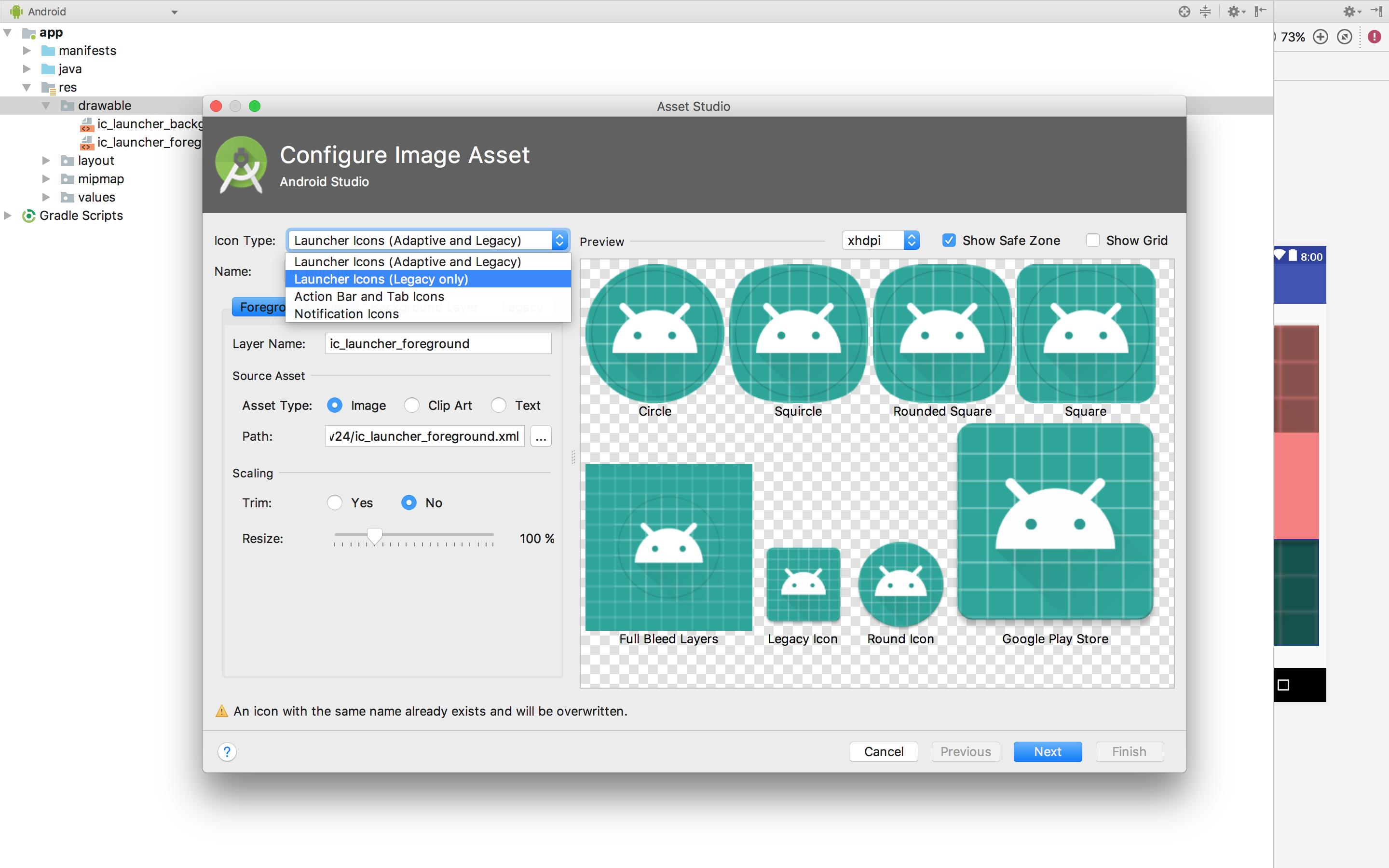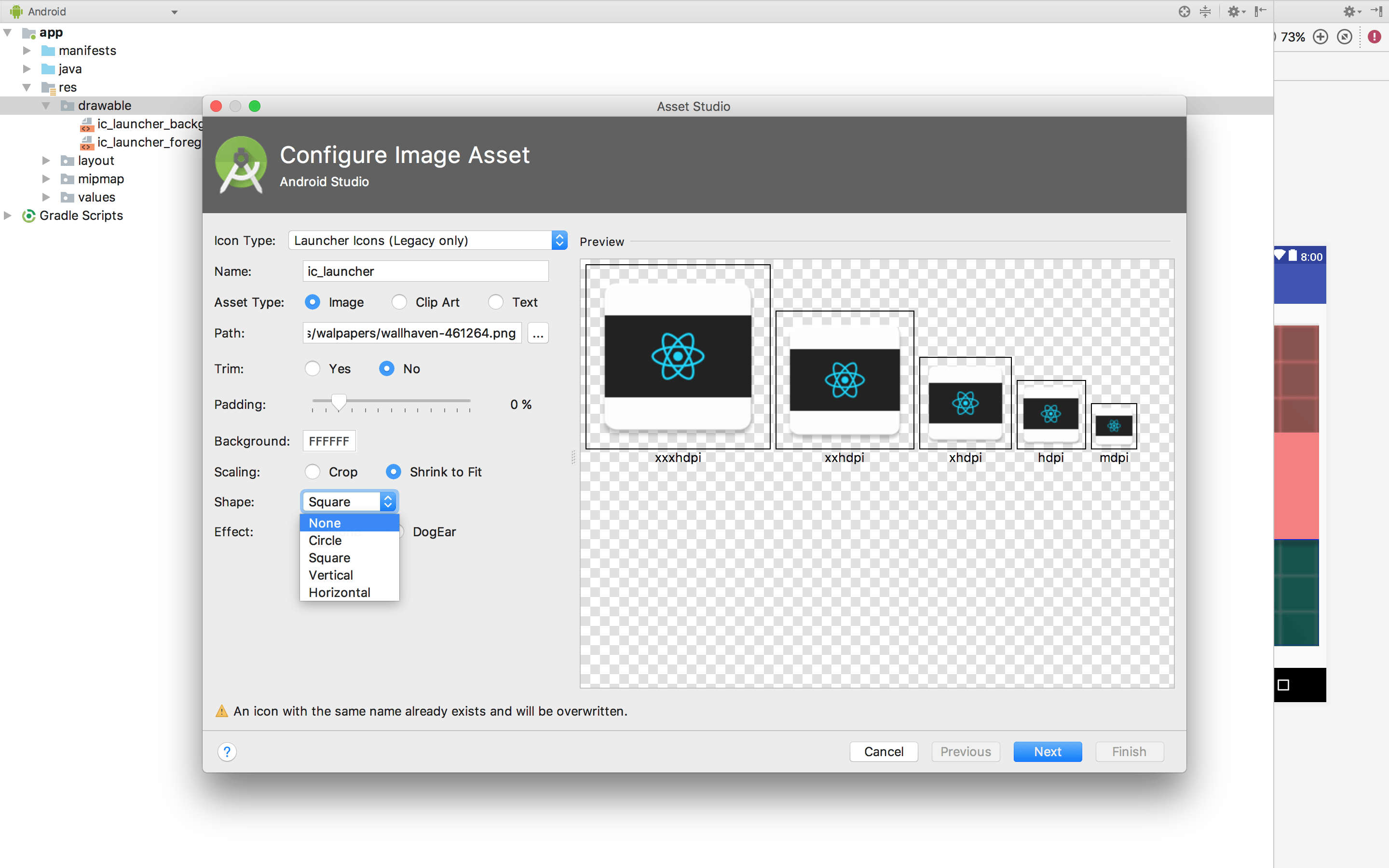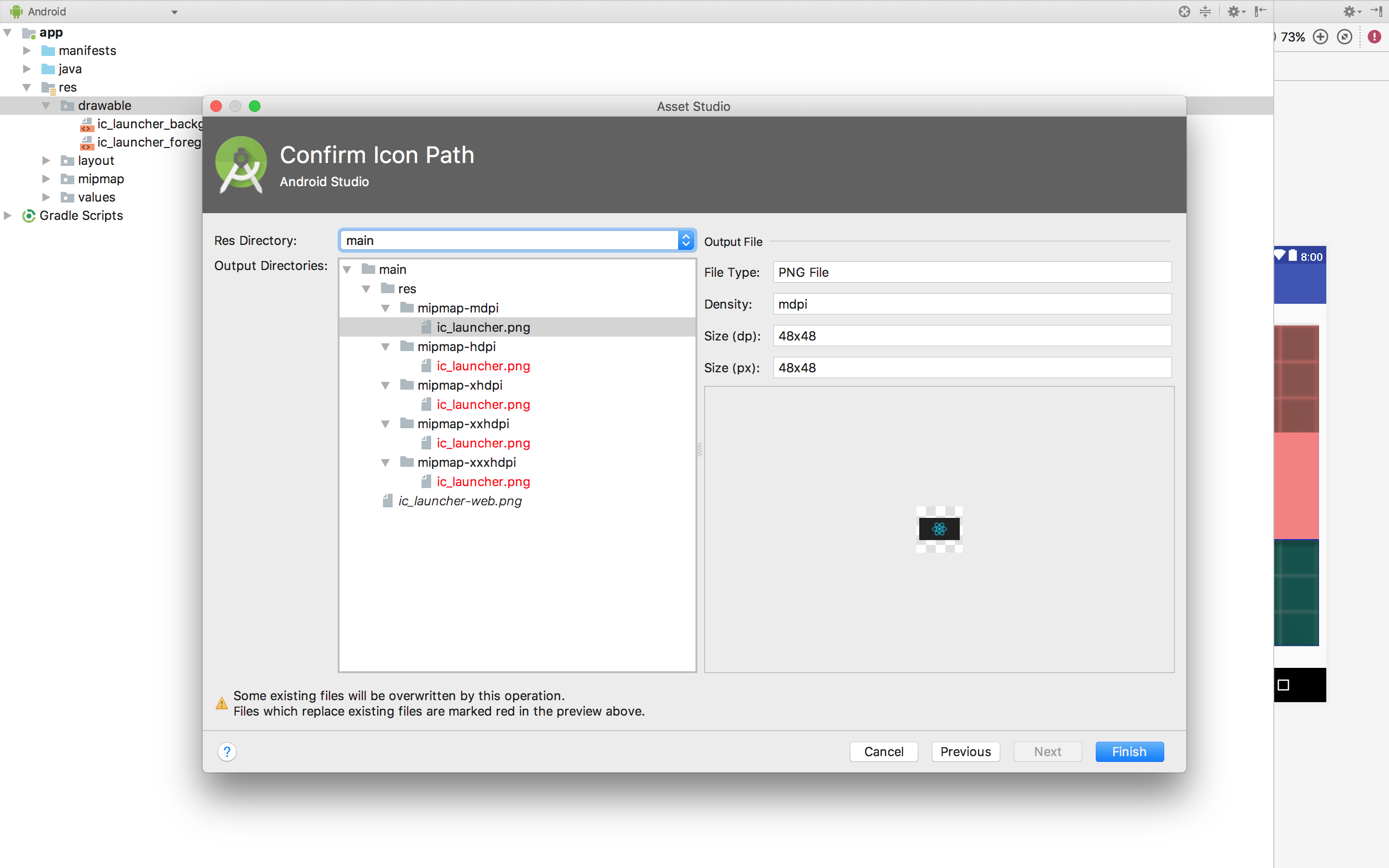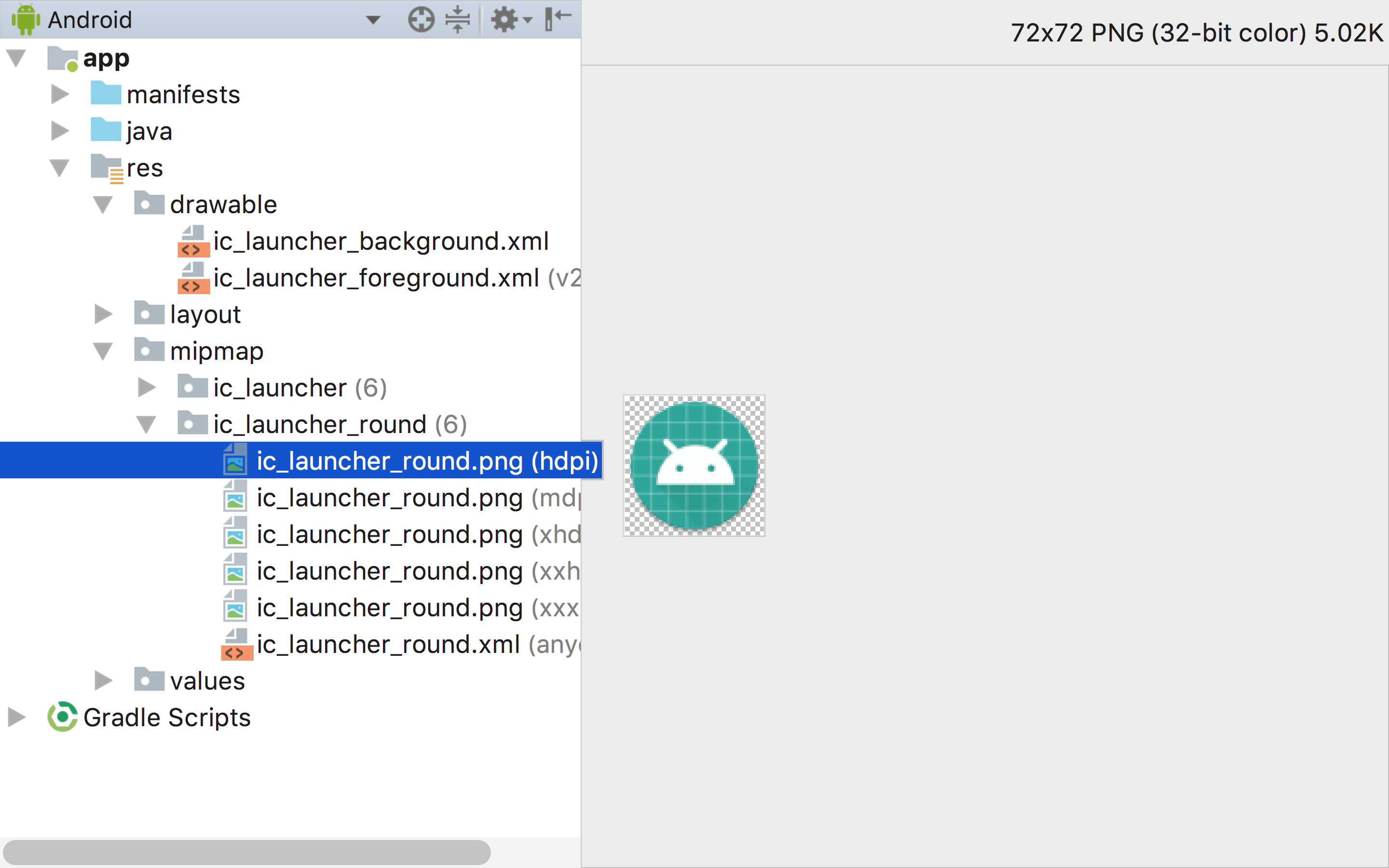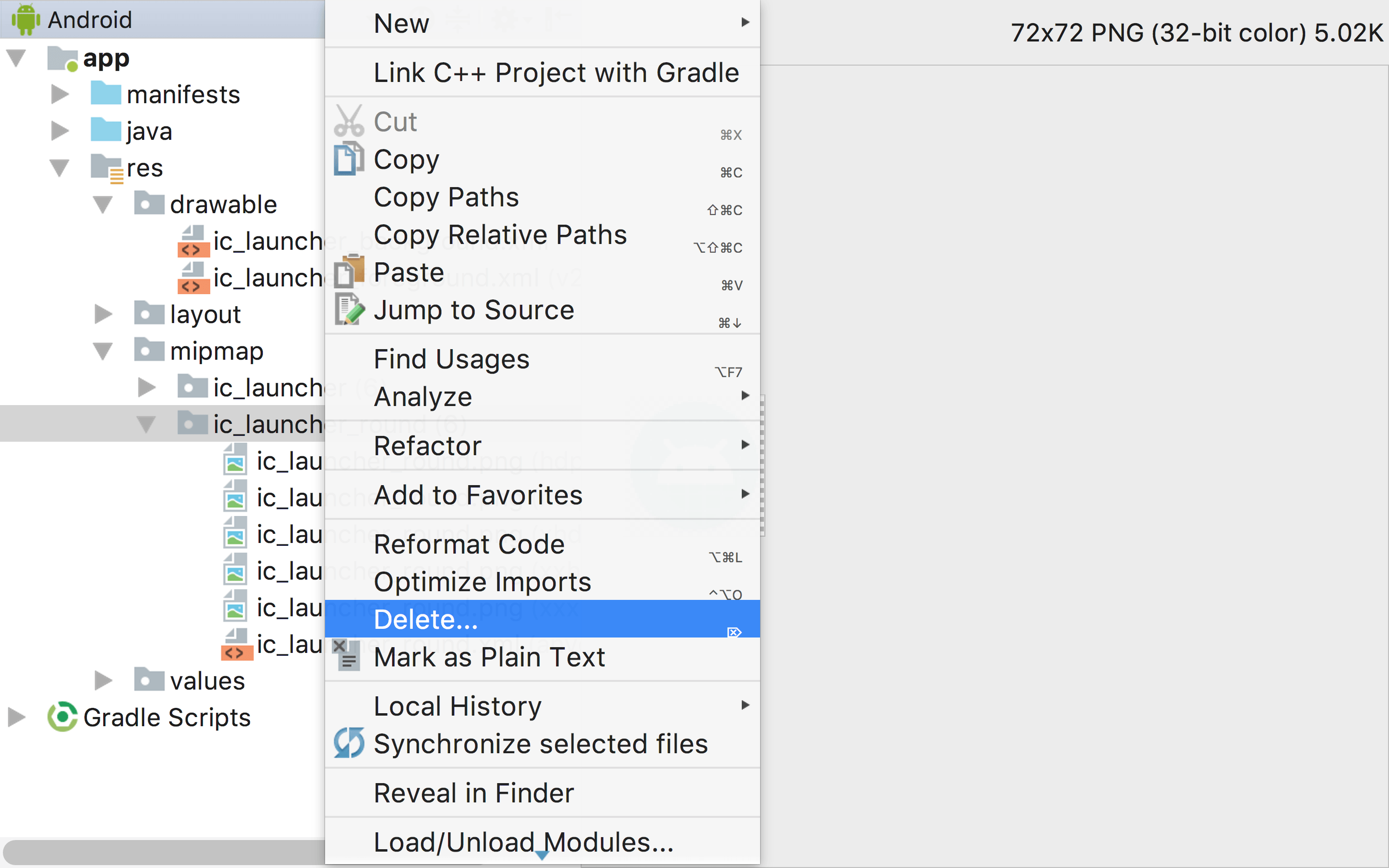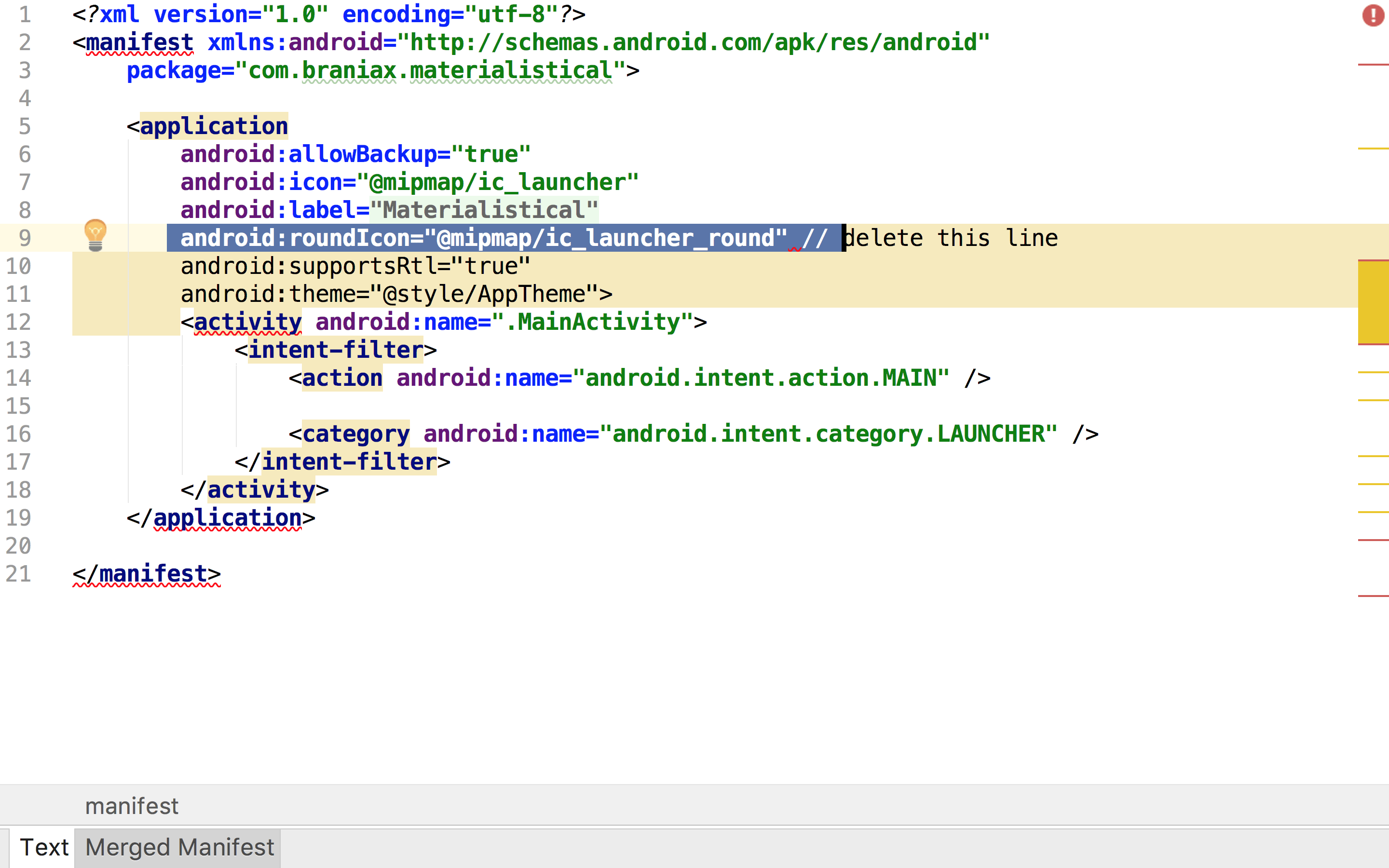Почему мой значок запуска выглядит по-другому?
Смотрите изображение:
Почему мой значок отличается от других значков на экране? В Android Studio я установил обрезку на ноль, и все же она по-прежнему отображается на моем телефоне. У меня установлен Nova Launcher, благодаря которому все мои приложения имеют округленные значки, но посмотрите на Google Maps и Instagram, как мне получить значок, чтобы заполнить круг?
2 ответа
ЗАЧИТАЙТЕ, ПОЧЕМУ ЭТО ДЕЛАЕТ, ЭТО ТРЕБУЕТ ОЧЕНЬ ПРОСТОГО ОБЪЯСНЕНИЯ: в новом коде котельной пластины, который поставляется при генерации проектов андроид-студии, он делает несколько дополнительных файлов в mip-карте! Что касается больших телефонов на основе API, есть характер, чтобы поставить значок круглой скобки позади каждого значка запуска приложений! Так что все, что вам нужно сделать, это очень просто, если вы хотите переопределить это! следуйте шагам на основе изображения, показанным ниже
ЗДЕСЬ КАК ВЫ МОЖЕТЕ ОБЪЯВИТЬ D ТАМОЖЕННОЕ ЗНАЧОК БЕЗ КАКИХ-ЛИБО КРУГЛЫХ значков позади него
ПЕРВЫЙ ШАГ!,
Перейдите к любой папке Res Res Drawable или MipMap и щелкните правой кнопкой мыши и выберите вариант, показанный на картинке:
ШАГ ВТОРОЙ!,
После нажатия на ваш актив изображения он попросит сделать иконки для старых и новых телефонов! но мы не должны выбирать это! ОК? см. изображение для этого!
ШАГ ТРЕТИЙ!,
ЩЕЛКНИТЕ ЗНАЧОК ТИПА ЗНАЧКА (ОТКЛЮЧИТЕ ВНИЗ) и выберите устаревшее mipmap, как показано здесь
ШАГ ЧЕТВЕРТЫЙ!,
НАСТРОЙТЕ ВАШЕ ИЗОБРАЖЕНИЕ, как показано здесь! на заднем плане и т. д. как вам нравится!
ШАГ ПЯТЫЙ!,
Вы увидите изображения, сохраняемые только в папке mipmap, а не в круглой папке ic_launcher
ШАГ ШЕСТОЙ!,
Вы можете увидеть изображение, которое вы создали, как значок в папке ic_launcher, но 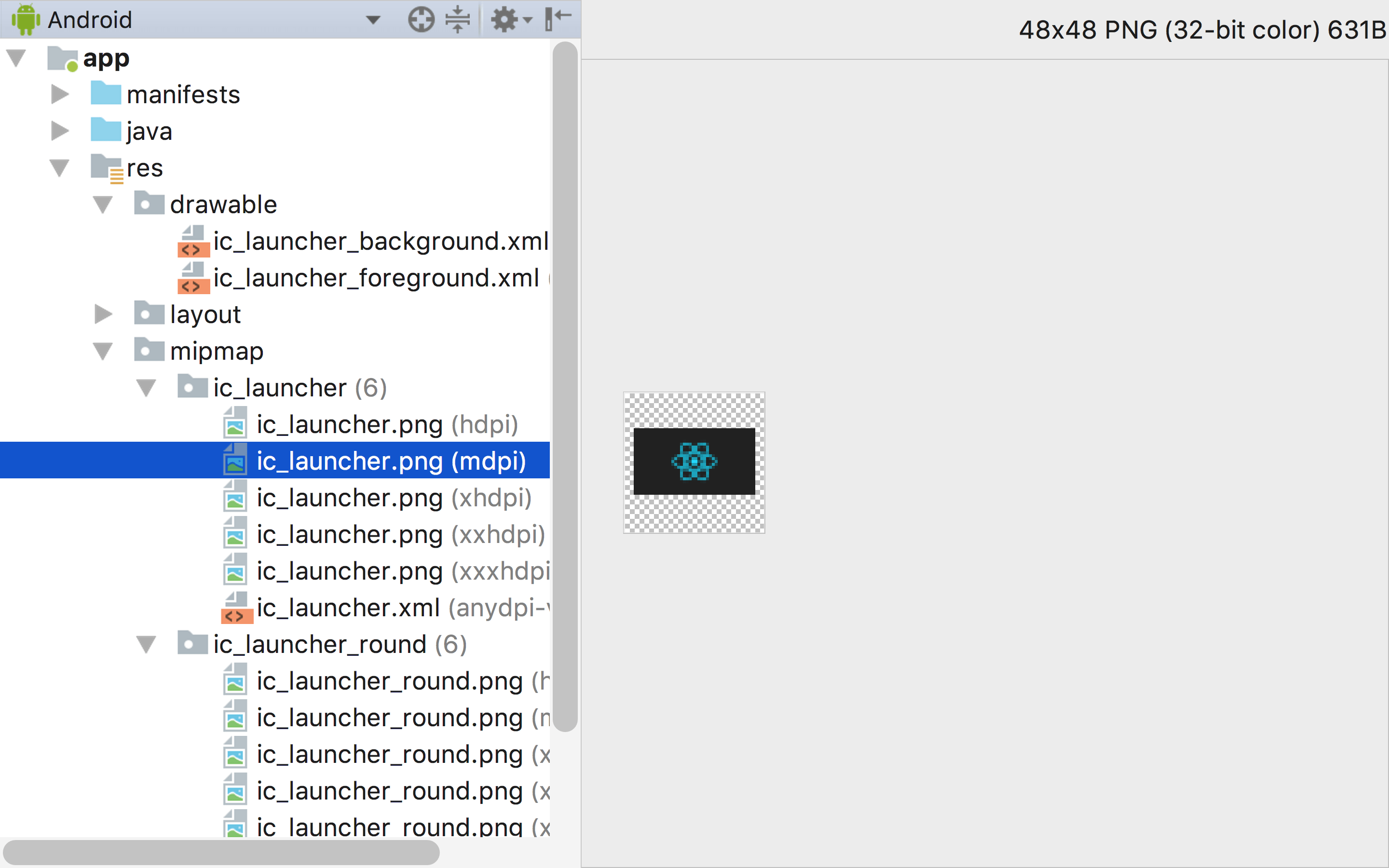
ШАГ СЕМЬ!,
ТАК ЧТО ТАКОЕ GOTCHA ЕЩЕ НЕКОТОРЫЕ IC_LAUNCHER СОСТАВЛЯЮТ ШАБЛОН ПРЕДСТАВЛЕННЫХ файлов, вы должны удалить эту папку, как показано
: Это вызовет тревогу о том, что мы не должны этого делать, но это нормально! просто выполните шаг 8, и у вас будет значок на ваш выбор, независимо от того, на каком телефоне вы тестируете свое приложение!
ШАГ ВОСЬМОЙ!,
Перейдите к файлу манифеста и удалите выделенную строку, и все готово! ^_^
С выпуском Android Oreo Значки лаунчера сильно изменились. Но с помощью Image Asset Studio (интегрированной в Android Studio) мы можем легко генерировать все, что нам нужно (26+ и 25 API). Здесь объясняется, как эти новые adaptive icons Работа.
В этой статье вы можете прочитать все, что вам нужно знать, шаг за шагом, но в итоге: вам нужно две иконки (квадратные и округлые) для 25 API-интерфейсов и два слоя (фон и изображение значка) для 26+ API. Android Studio сгенерирует все, что вам нужно, если вы сможете предоставить эти элементы.